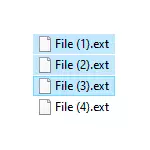
Hori guztia forma batean edo bestean inplementatu daiteke, eraikitako Windows 10, 8.1 edo Windows 7-ko eszenatokietatik, batzuetan hobe da Mass izena eta karpetak aldatzeko programa bereziak erabiltzea. Eta horiek eta bestelako metodoak instrukzio honetan kontuan hartuko dira. Bide batez, Fitxategiak berriz aldatzeko funtzioak Windows 10erako Microsoft Powerys utilitate erabilgarrien multzo batean daude.
- Renamer aurreratua - Masa berrizendatu fitxategiaren programa librea
- Aldatu fitxategi taldeko fitxategiak
- Masa berrizendatu fitxategi taldea Komandante guztian
- Bideo instrukzioa
Renamer aurreratua.
Aldaketa aurreratua Masa berrizendatu gabeko fitxategiak eta karpetak egiteko doako programa da, irudikatuz gero, oso ondo iruditzen bazaizu. Webgune ofizialean Errusieraz eskuragarri dago instalatzaile eta bertsio eramangarrien moduan (instalaziorik behar ez duen ZIP-Artxiboa). Makina aldaerari buruzko fitxategien taldeko aldaeratzeko adibide bat aipatuko dut:
- Argazki karpeta dago (baina metodoa aldi berean hartu da beste fitxategi mota batzuetarako), baina gailu desberdinetan (kamera eta telefonoa). Zatiak data eta ordua espaziarik gabe du, zatia kamerak ateratako argazkiaren kopurua da. Kasu honetan, kameraren fitxategiaren izena eta fitxategiaren luzapena maiuskulaz idatzita dago. Zeregina da fitxategi izenak adimen egoki batera eramatea.
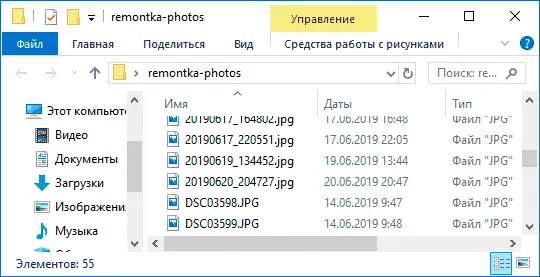
- Aldaketa aurreratuagoa exekutatzen dugu, eta arrastatu fitxategiak interfazearen zerrendara aldatzeko edo sakatu Karpeta Panel botoia, karpeta nahi duzun fitxategiekin aurkitzen dugu eta egin klik Gehitu botoian. Leiho bat irekiko da gehigarri parametroak non ezar ditzakezun: nire kasuan, dena da: fitxategi guztiak berrizendatu behar dituzu.
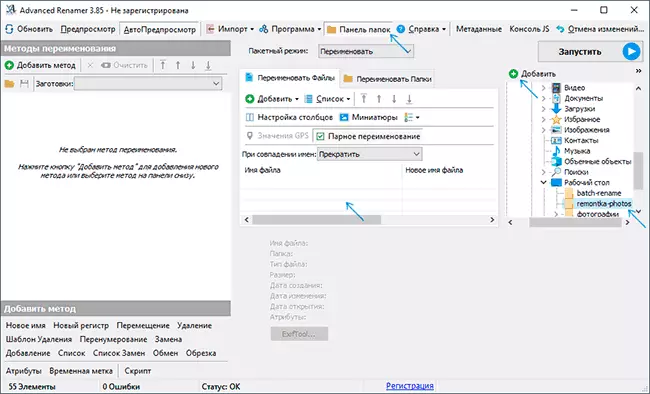
- Hurrengo urratsa "Gehitu metodoa" ezkerreko panelean klik egitea da eta hautatu "izen berria" (beste metodo batzuk posible dira, haiei buruz gehiago) fitxategiak nola izendatzen diren zehazteko. Interesgarriena hasten da. Fitxategi izen berri gisa, programan aurrez definitutako etiketak erabil ditzakegu, beharrezko informazioa fitxategi izen berrietan erraz ordezkatzeko aukera emanez. Behar izanez gero, webgune ofizialean informazio zehatzagoa lortzeko "Laguntza Etiketak" egin dezakezu. Baina etiketa bakoitzaren deskribapen laburretik dagoeneko argi izan behar da zer esan nahi duten. Adibidez, "izen berriaren" eremuan ezarpenak aurkeztuko ditut: Argazkia ----. JPGTO Izen-izen izenak-eguneko egun-egun-hilabetea-hilabetea-hilabetea_gun izena da. JPGGE Data Shooting ez da fitxategien aldaketaren datetatik hartuko (zuk ere egin dezakezu), eta kamerak grabatutako Exif datuetatik.
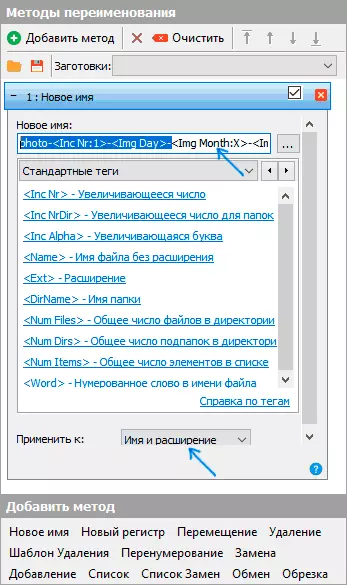
- Fitxategiek luzapen bikoitza ez izana, "Aplikatu" eremuan aldatzean, "izena eta hedapena" hautatu behar dituzu, eta ez bakarrik "izena" hautatu. Luzapena aldatzen ez baduzu, utzi parametro hau lehenetsitako balioarekin (kasu honetan, ez da berriro deskargatzeko eredua fitxategien luzapenetan aplikatuko).
- Fitxategi izenek fakturazioaren ondoren, aldatu egin ahal izango duzu programaren erdiko fitxa gainean berehala behatu ahal izateko.
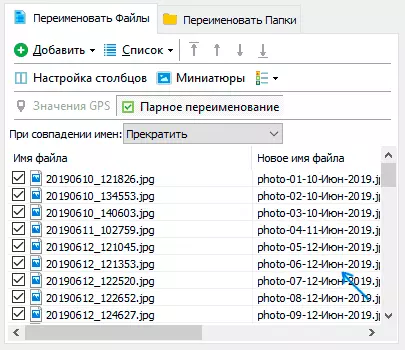
- Jarraitzeko, egin klik Exekutatu botoian eta berretsi berrizentearen hasiera. Berriro izena eman ez baduzu, kopiatu edo mugitu fitxategiak beste kokapen batera, "Batch modua" eremuan programaren leihoaren goiko aldean, hautatu dagokion elementua.
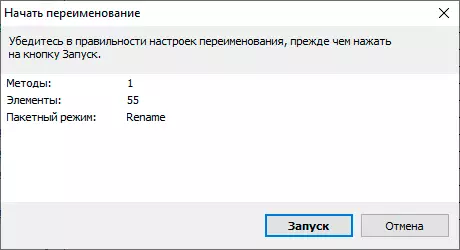
- Ondorioz, fitxategi multzo bat lortzen dugu guk zehaztutako txantiloia berrizendatu baitu.
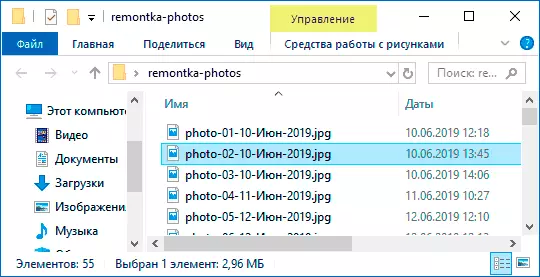
Gehitutako metodoak (txantiloiak berrizendatzeko) gordetzen dira programan, eta nahi duzun denbora aukeratu dezakezu. Txantiloiaren izenean saguaren eskuineko botoia sakatzean, bere deskribapena alda dezakezu, "argazki bat", "artxiboetarako" eta nahi duzun bezala. Uneko berriztatze prozesuan erabili behar ez duten txantiloiekin, nahikoa da marka kentzea.
Gainera, ezin duzu txantiloi bakarrekoa erabili, baina berehala (eredu egokiak markatzen ditugu), "Renaming Metodoak" zutabean kokatuta dauden ordenan aplikatuko dira: adibidez, lehenengo aldaketak Izena, bigarrena - Erregistratu fitxategiaren izenean, hirugarrena - "Zakarrontziak" fitxategien izeneko karaktereak ezabatzen ditu (horretarako "Ordezko" metodoa erabiltzen dugu).
Programa erabiltzearen adibide sinplea besterik ez nuen gidatu. Adibidez, txantiloiaren fitxategia gorde dezakezu eta, ondoren, nahi duzun fitxategi taldearen berrizendatu nahi duzun txantiloiak komando lerrotik, inportatu zerrenda CSV tauletako fitxategien eta izen berrien izen berriek, ezarri ausazko fitxategien izenak, sarean erabiltzeko izenak optimizatu (edo bihurtu cyrilic transliteraziora), erabili exif Informazioa, ID3 etiketarako datuak, bideoa, GPSa eta ez bakarrik .
Prestatutako txantiloiak ezagutzeko, "Ireki" botoian klik egin dezakezu metodo berrizentetan eta aurrez zehaztutako 4 txantiloietako bat aurrez zehaztuta eta nola antolatuta dauden ikus dezakezu.
Renamer aurreratua deskarga dezakezu https://www.advancedrenamer.com/ gune ofizialetik. Oharra: Nire kasuan, artxiboa programarekin abiaraztean, Windows 10-ek fitxategian mehatxua izan zuen. Hala ere, VirusTotalek guztiz garbia dela salatzen du.
Aldatu fitxategi taldeak Windows 10, 8.1 eta Windows 7
Windows Explorer, komando lerroa eta PowerShell erabil daitezke masa aldakorreko fitxategietarako eta zeregin sinple batzuk funts horiek erabiliz egiten dira (eta PowerShell scriptak idatziz gero, inplementatutako zereginen espektroa zabalagoa da). Hurrengoa - zehaztutako sistemaren utilitate bakoitzean izena emateko adibideak.Windows Explorer-en fitxategi anitz berrizendatu
Lehenik eta behin, zuzendaritzan eskuzko berriztapen sinpleari buruz: fitxategi bat aukeratu dezakezu eta, ondoren, "berrizendatu" testuinguruko menuan hautatu. Azkarrago F2 sakatuko du fitxategia hautatu ondoren. Denek ez dakite, baina fitxategi izen berri bat sartu ondoren, sakatu fitxa tekla, automatikoki berrizendatu egingo da fitxategi karpetan.
Beste aukera bat da zertarako egokituko da, baina zentzua du horri buruz jakitea: hautatu karpetako hainbat fitxategi eroalearen (sagua edo aldaketa mantenduz edo CTRL sakatuta edukitzea eta sagua sakatuta edukitzea eta sagua sakatuta edukitzea eta sagua sakatuta edukitzea Horren ondoren, sakatu F2 (edo hautatu "Rename" testuinguruko menuan) eta idatzi fitxategi horren izena, hasiko den izenaren aldaketa. Sakatu Sartu amaieran.
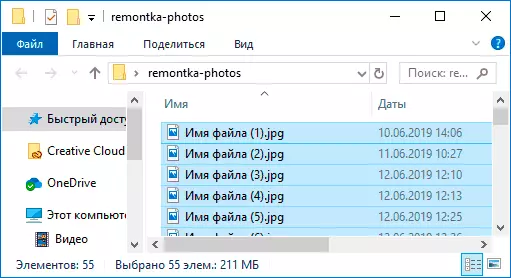
Ondorioz, fitxategi guztiek izen bera izango dute, baina parentesi artean izen bakoitza ordenan adieraziko da, pantailan bezala.
Komando lerroan berri aldatzea
Komando-lerroak Fitxategi Taldea berrizendatzeko aukera ematen du Ren Command estandarra erabiliz (hasiberrientzako: nola exekutatu komando lerroa).
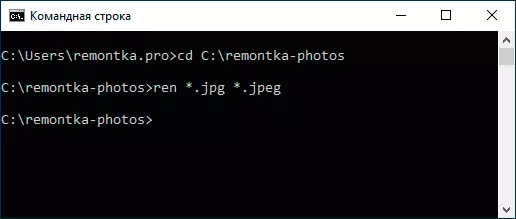
Zure komandoa ere sor dezakezuen fitxategi multzo bat berrizentzeko komandoa erabiltzeko adibideak:
Ren * .jpg * .jpegExekuzioaren ondorioz uneko karpetako fitxategi guztiak (pantailan, CD komandoaren bidea_k_k_PAPE) .jpg luzapenarekin erosiko da .jpeg. Komandoan "Stark" ikonoak karaktere multzoa (pertsonaia bat eta hainbat aldiz) ordezkatu ditzake.
Ren * .jpeg ?????. JPGZehaztutako komandoak uneko karpetako fitxategi guztien hedapena aldatuko du JPEG-rekin JPG-rekin, eta izenak lehen 5 karaktereetara murriztuko dira. Komandoan galdera-ikurrak edozein pertsonaia esan nahi du. Komandoak errore bat eman dezake bi fitxategi edo gehiagoren izenean lehen bost letrak bat egingo badira.
Ren * fitxategia - * zaharraKomandoak karpetan salbuespenik gabeko fitxategi guztiak aldatzen ditu eta formularira eramango ditu: file-old_ifa_fyle.old (hedapen zaharra desagertuko da).
Masa berrizendatu fitxategiak Powershell-en
Mass izena aldatu eta karpetak aldatzeko erabil daitekeen beste Windows tresna - Windows PowerShell. Hasteko modurik azkarrena Hasierako menuan (ataza-barra) edo Windows 10 - Egin klik eskuineko botoiaz botoian eta hautatu nahi duzun menuko elementua testuinguruko menuan (beste modu batzuk: nola exekutatu Windows PowerShell).PowerShell-en, fitxategiak berriz izen berrizendatzeko komandoa dago, fitxategi bakar batekin lan egitean, komando lerroko ia komandoaren ia berdina erabil daitekeenean, baina beste batzuekin komando batzuk erabiltzeko PowerShell gaitasunari esker, beste batzuekin komando batzuk erabiltzeko gaitasunari esker Rename-Elementua funtzionalagoa da. Adibide batzuk:
Get-childem -path * .jpeg | Rename-Element -NewName {$ _. Izena - ".jpeg" ". JPG"}Ondorioz, .jpeg fitxategien luzapen guztiak aldatu dira .jpg uneko karpetan.
Get-Haurremen * .jpg | Rename-element -NewName {$ _. Name.replace ('' '_')}Goiko komandoak espazio guztiak ordezkatuko ditu .jpg fitxategien izenetan uneko karpetan beheko azpiko azpiko seinaleak.
Get-Haurrena | % {Rename-Elementua $ _ "Fitxategi sekretua $ _"}"Fitxategi sekretua" eta espazio bat gehituko zaizkio fitxategi bakoitzaren izenean hasieran.
Get-haurrak *. * | Foreach {Rename-element -pat-expath $ _. FullName -Name -NewName "$ ($ _. Direktorioaren izena) \ $ ($ _. Dd-mm-yyyy) $ ($ _. Luzapena) "}Eguneko urteko formatuan beheko azpimarra eta data fitxategi bakoitzaren izenari gehituko zaizkio.
Masa berrizendatu fitxategiak komandante guztian
Erabiltzaile askok komandante osoa erabiltzen dute disko fitxategiekin lan egiteko. Taldearen berrizendaren aukerak programa honetan da, oso erraza da inplementatzea:
- Hautatu beharrezko fitxategiak (erabili aldaketa eta teklatuaren gezia, saguaren klik eskuineko botoiarekin, Ctrl + saguaren aukeraketa).
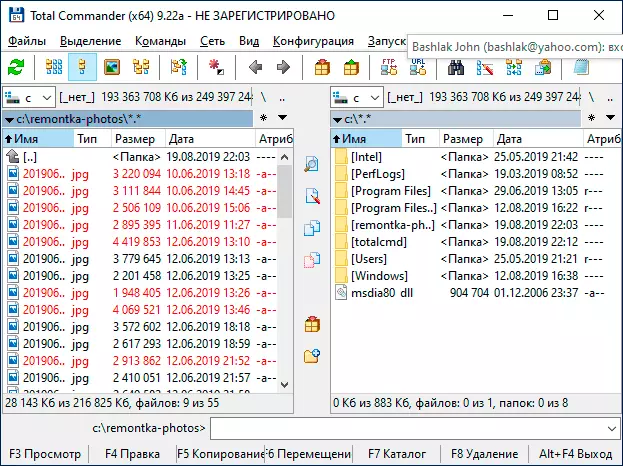
- Sakatu CTRL + M edo hautatu "Fitxategia" - "Taldearen berrizendatu fitxategiak" fitxategiaren menuan.
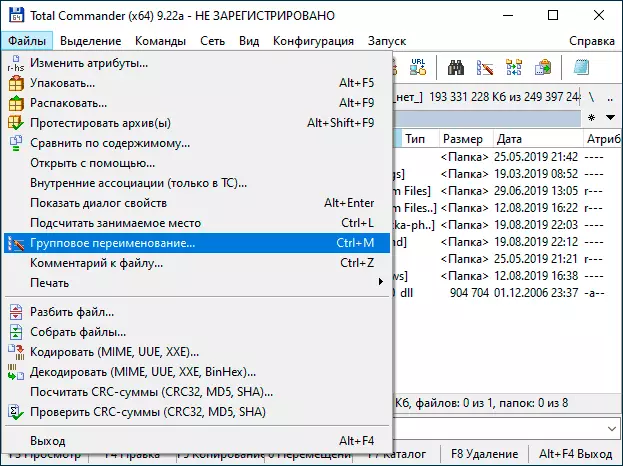
- Ezarri "Maskarako Maskarako" parametroak "Fitxategiaren izena" atalean proposatutako maskarak erabiliz, ordezkatzea, erregistroa aldatuz, neurgailua eta "Pluginen" atala ere. Aukerak aldatzea aurrebistako leihoan berehala ikusiko duzu nola deituko diren fitxategi berrizendak. Hedapena aldatzeko, erabili "hedapen maskara" eremua.
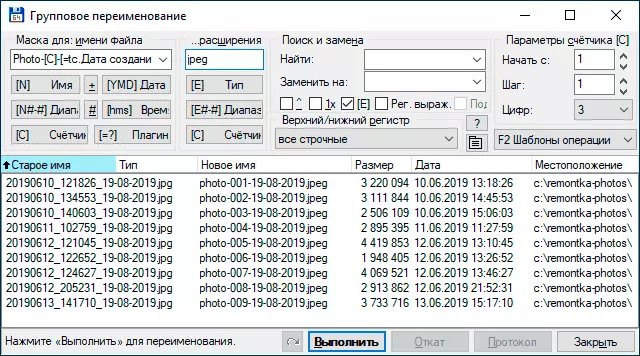
- Goiko adibidean, pantailan, fitxategi multzoa argazkian izendatuko da: hiru digituko kontagailua eta DD-MM-GGGG-ko sorkuntzaren data (pluginetan eskuragarri), luzapena JPEG-ra aldatuko da, eta fitxategiaren izena beheko erregistroan itzulita dago.
Lehenik eta behin, komandante guztien izen-abiaduraren erabilgarritasuna erabiltzea zaila da norbaitentzat, baina pixka bat irudikatzen baduzu, ziur nago tresna erabilgarria eta erosoa izango dela.
Bideo instrukzioa
Komandante guztien eta Renamer aurreratuaren inguruko fitxategien berriketaren inguruko bideoaren amaieran, modu eraginkorrenak dira.
Badira berrikusitako helburuetarako beste programa batzuk (adibidez, doako ontziratuen berrizendatu erabilgarritasuna), baina, nire ustez, aipatutakoak ia edozein zeregin berrizendatzeko nahikoa izango da.
